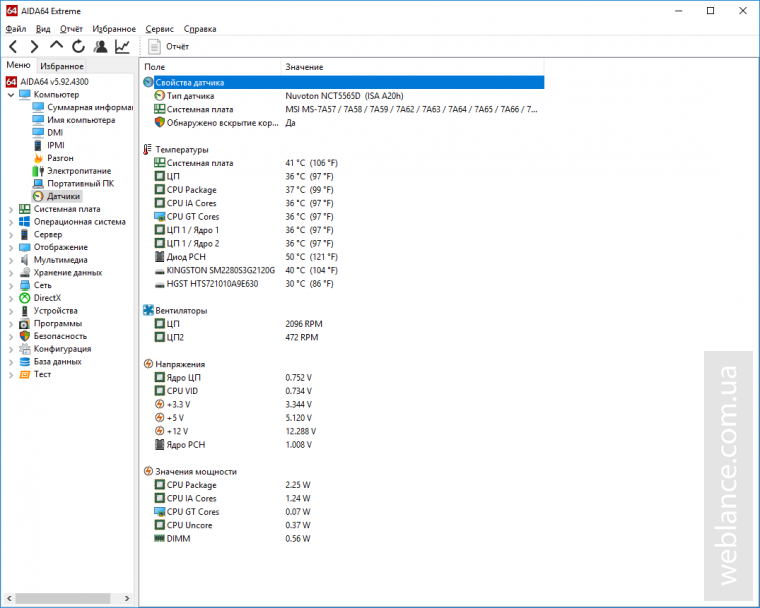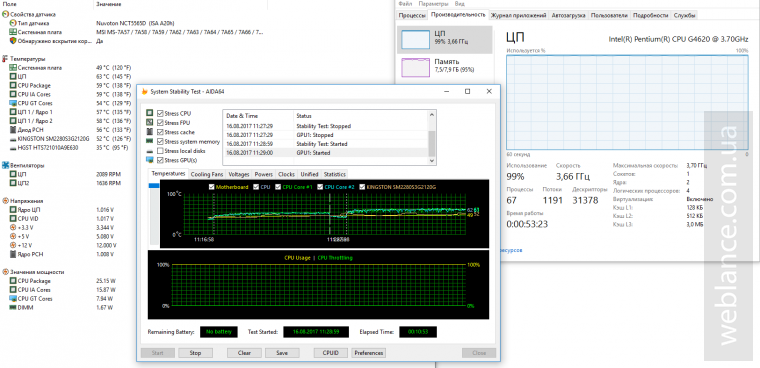Быстрая навигация
802.11ac 802.11ac Wave 2 802.11n Android DVB-T2 Google hAP IPSec Keenetic LTE Mikrotik MU-MIMO Netis Newsletter Realtek RouterBOARD RouterOS Rozetka rozetka.com.ua Strong Trimax Ubiquiti UBNT UniFi usb wAP 60G Wi-Fi Winbox wireless Zyxel безопасность маршрутизатор обзор обновление промо промо-код прошивка роутер скидки уязвимостьОбзор корпуса Realan E-W80: сборка производительного ПК в компактном корпусе
Данную публикацию, судя по всему, нужно начать с похвалы в сторону «красного лагеря», а именно компании AMD. Выпуск процессоров Ryzen сделал настоящий «пинок» компании Intel, благодаря чему рынок увидели новые процессоры по более приятным ценам и с довольно интересными возможностями. Но обо всем по порядку.
Компактные микросистемы долгое время оставались экзотикой и чрезвычайно дорогим удовольствием. Впрочем, даже сейчас микросистемы даже в базовой «голой» комплектации без диска и оперативной памяти имеют цену, сопоставимую с хорошим ноутбуком.

Особое внимание стоит уделить устройствам Intel NUC, которые можно встретить все чаще и чаще, особенно в сфере торговли, где их используют как основу для рабочего места кассира (POS). Крохотные размеры и наличие VESA-крепления позволяют избавиться от громоздких корпусов и сделать торговое место более опрятным, компактным и удобным.
К сожалению, Intel NUC с более-менее нормальной начинкой, стоит немалых денег. Особенно, если вы захотите обзавестись моделью с процессором i3 и выше, не говоря уже об i5 или топовых i7.
NUC продаются без оперативной памяти и диска, поэтому дополнительно потребуется приобрести более дорогую оперативную память типа SO-DIMM. В лучшем случае, в NUC можно установить диск форм-фактора 2.5”, тут правда все зависит от конкретной модели. Для того, чтобы выжать из малютки максимум, лучше всего сразу приобрести SSD-накопитель формата M.2 (NGFF).
NUC’и хоть и имеют достаточно продуманную схему охлаждения, в то же время, производительные версии могут отличаться довольно сильным нагревом. Чтобы в этом убедиться, достаточно пройтись по отзывам реальных владельцев.



В качестве аналогов можно рассматривать Gigabyte Brix, MSI Cubi и целый парк Asus VivoMini / Asus VivoPC. Если вы ищете именно ПК, можно также смотреть в сторону моноблоков Lenovo IdeaCentre, Asus Vivo AiO либо Dell Inspiron.
Есть у данных устройств одна особенность, которую далеко не каждый замечает и, тем более, не придает ей должного значения. Если более подробно взглянуть на спецификации, можно заметить, что в данных устройствах применяются процессоры Intel с индексом «U». Такие процессоры отличаются низким уровнем энергопотребления, который может составлять всего 10-18 Вт, именно такие процессоры можно встретить в ноутбуках.
От десктопных процессоров они отличаются меньшей тактовой частотой и меньшим напряжением ядра, что позволяет сохранять низкий TDP и, как следствие снизить тепловыделение. Обратная сторона всего этого – неизбежное падение производительности, именно по этой причине «ноутбучный» i5 и близко не ровня полноценному десктопному процессору i5 по уровню производительности.
Вдобавок, в этих процессорах используется встроенная графика Intel HD Graphics с далеко не самой лучшей производительностью.
Существуют также модели, в которых применяются процессоры Intel с индексом T. От настольных процессоров они отличаются, по сути, только чуть сниженной максимальной частотой и тем, что в их микрокод заранее заложен алгоритм снижения тепловыделения TDP. Иными словами, при достижении определенного лимита, процессор еще сбавляет частоту. Типичное энергопотребление таких процессоров составляет 30-35 Вт и, во многих сценариях, данные процессоры могут отставать от своих старших собратьев всего на 15-20%. Яркий тому пример – процессоры Intel Core i3-7100 и i3-7100T, правда синий гигант просит за них явно завышенную цену.
Но даже не высокая цена и заниженная производительность являются главной проблемой готовых компактных решений. Основная проблема – расширяемость и ремонтопригодность. Хорошо, если ваш NUC выйдет из строя во время действия гарантии. Но если это случится позже? Системные платы для таких систем делаются на заказ, в продаже их найти не всегда возможно и, конечно же, будьте готовы за них переплачивать.
Выбор комплектующих для мини-ПК
Есть ли разумная альтернатива готовым компактным системам?
Есть, причем существует уже давно в виде стандарта mini-ITX. Да, системы ITX дороже, чем mATX, уже не говоря про обычные ATX. Тем не менее, стоимость сборки системы на ITX заметно ниже, чем покупка готового решения.
Выбор материнской платы miniITX
Процессоры AMD Ryzen интересны, но под них пока нет в продаже плат ITX, по крайней мере, таких я не встречал вообще. К тому же у Ryzen нет встроенного графического ядра, а сами APU будут представлены чуть позже.
Так что едино интересным вариантом я вижу только платформу Intel 6-го либо 7-го поколения, под которую можно взять недорогую материнскую плату даже на H110.

Лично я остановился на MSI B250i PRO. По большому счету это та же плата MSI B250i Gaming Pro AC, только без пафосной расцветки и беспроводного адаптера.
Почему я выбрал именно эту плату? Всё просто, чипсет B250 позволяет из коробки ставить процессоры 7-го поколения без прошивки BIOS. К тому же у MSI очень удобный BIOS, чего не могу сказать о Gigabyte.
Плата позволяет устанавливать процессоры вплоть до i7, есть слот для дискретной видеокарты, если надумаете ставить.
На обратной стороне печатной платы находится слот для накопителей Turbo M.2 (Key M), причем с процессором Intel Core i3 седьмого поколения и выше, вы можете устанавливать сюда память Intel Optane. Данный слот поддерживает форматы 2242/2260/2280 и может работать как с интерфейсом SATA 6 Гбит, так и с PCIe 3.0 x4, используемого накопителями MVMe.
На заднюю панель выведено 4 порта USB 3.1 Gen1 и 2 порта USB 2.0. Еще по 2 порта каждой версии можно добавить, используя внутренние коннекторы на материнской плате.
Само собой разумеется, у материнки есть встроенный звук 7.1 и гигабитная сетевая – на базе Realtek ALC887 и RTL8111H соответственно. Сеть, к сожалению, распаяна на рилтековском чипе, а не на интеловском.
Из приятных плюшек материнки стоит отметить EZ Debug LED. Если кратко, возле гнезда питания распаяно несколько диодов, которые, в случае неисправности, будут указывать на источник неисправности (CPU, RAM, Disk и т.д.).
Вторая плюшка – слот M.2 (Key E) для установки беспроводных адаптеров форм-фактора 2230. На aliexpress можно достаточно выгодно купить Intel AC-7265. Мне же удалось в Украине найти адаптер Intel Dual Band Wireless-AC 7265 (7265NGW) всего за 10 у.е. Если кратко, данный адаптер имеет 2 канала, поддерживает Dual-Band и популярные стандарты 802.11n/ac. При использовании последнего доступна максимальная канальная скорость на уровне 867 Мбит. К тому же, данный адаптер поддерживает еще и Bluetooth 4.0.
Обратите внимание, пигтейлы в комплект не входят, так что их придется докупать, как и антенны. Причем для адаптеров M.2 требуются специальные пигтейлы с коннекторами MHF4, они заметно меньше тех, что применяются в картах miniPCI.
Выбор процессора
Выбор процессора зависит от вашего кошелька и требуемой мощности. Причем для платформы s1151 у вас будет очень большой выбор процессоров сразу с двух семейств – Skylake и Kaby Lake.
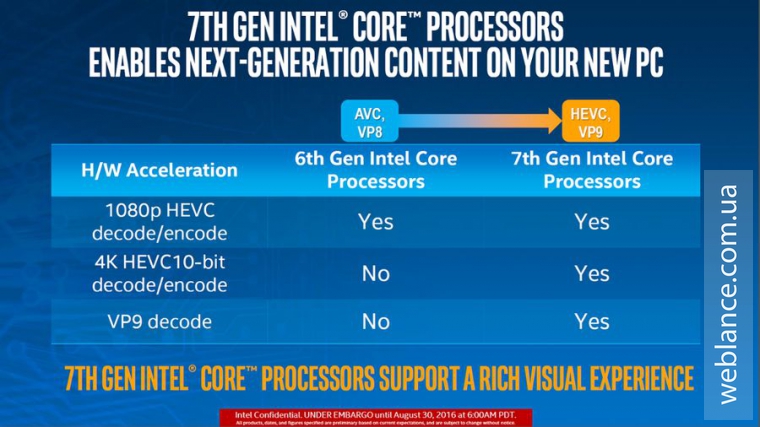
Нижняя планка представлена процессорами Celeron G3900 (Skylake) с частотой 2.8 ГГц и тепловым пакетом в 51 Вт. Есть такой же процессор, но с индексом «Т» – G3900T, базовая частота 2.6 ГГц и тепловой пакет 35 Вт
Чуть больше придется отдать за G4400, G4400T, i3-6100, i3-6100T. Касаемо тепловых пакетов все без изменений.
Наиболее оправдано брать сразу 7-е поколение Kabylake, например тот же G3930 или G3930T. Обратите внимание, здесь используется графическое ядро HD Graphics 610, а в более старших моделях – HD Graphics 630.
Если немного доплатить – лучше взять к примеру G4600, G4620 или i3-7100/7100T. В данном случае, покупая i3-7100 вы существенно переплачиваете без прироста производительности. Из плюсов i3 только поддержка инструкций AVX 2 и памяти Optane.
Если же денег много – можно сразу поставить i7-7700T с тепловым пакетом… 35 Вт!
Лично я остановился на G4620, это отличный процессор с 2 ядрами на частоте 3.7 ГГц и поддержкой HT, благодаря чему у него 4 потока. По производительности данный процессор сопоставим с i3-7100. А вот разница в цене на момент покупки составила более 35 долларов.
Вообще, ниже есть удобная табличка-справочник. К сожалению, в ней не указано количество ядер и потоков, так что эту информацию вам потребуется найти самостоятельно.
Семейство | Поколение | Модель | Частота | L3 | TDP | GPU |
|---|---|---|---|---|---|---|
Core i7 | Kabylake | i7-7700T | 2.9 | 8M | 35 | HD Graphics 630 1150MHz |
Core i7 | Kabylake | i7-7700K | 4.2 | 8M | 91 | HD Graphics 630 1150MHz |
Core i7 | Kabylake | i7-7700 | 3.6 | 8M | 65 | HD Graphics 630 1150MHz |
Core i5 | Kabylake | i5-7600T | 2.8 | 6M | 35 | HD Graphics 630 1100MHz |
Core i5 | Kabylake | i5-7600K | 3.8 | 6M | 91 | HD Graphics 630 1150MHz |
Core i5 | Kabylake | i5-7600 | 3.5 | 6M | 65 | HD Graphics 630 1150MHz |
Core i5 | Kabylake | i5-7500T | 2.7 | 6M | 35 | HD Graphics 630 1100MHz |
Core i5 | Kabylake | i5-7500 | 3.4 | 6M | 65 | HD Graphics 630 1100MHz |
Core i5 | Kabylake | i5-7400T | 2.4 | 6M | 35 | HD Graphics 630 1000MHz |
Core i5 | Kabylake | i5-7400 | 3.0 | 6M | 65 | HD Graphics 630 1000MHz |
Core i3 | Kabylake | i3-7350K | 4.2 | 4M | 60 | HD Graphics 630 1150MHz |
Core i3 | Kabylake | i3-7320 | 4.1 | 4M | 51 | HD Graphics 630 1150MHz |
Core i3 | Kabylake | i3-7300T | 3.5 | 4M | 35 | HD Graphics 630 1100MHz |
Core i3 | Kabylake | i3-7300 | 4.0 | 4M | 51 | HD Graphics 630 1150MHz |
Core i3 | Kabylake | i3-7100T | 3.4 | 3M | 35 | HD Graphics 630 1100MHz |
Core i3 | Kabylake | i3-7100 | 3.9 | 3M | 51 | HD Graphics 630 1100MHz |
Pentium | Kabylake | G4620 | 3.7 | 3M | 51 | HD Graphics 630 1100MHz |
Pentium | Kabylake | G4600T | 3.0 | 3M | 35 | HD Graphics 630 1050MHz |
Pentium | Kabylake | G4600 | 3.6 | 3M | 51 | HD Graphics 630 1100MHz |
Pentium | Kabylake | G4560T | 2.9 | 3M | 35 | HD Graphics 610 1000MHz |
Pentium | Kabylake | G4560 | 3.5 | 3M | 54 | HD Graphics 610 1050MHz |
Celeron | Kabylake | G3950 | 3.0 | 2M | 51 | HD Graphics 610 1050MHz |
Celeron | Kabylake | G3930T | 2.7 | 2M | 35 | HD Graphics 610 1050MHz |
Celeron | Kabylake | G3930 | 2.9 | 2M | 51 | HD Graphics 610 1050MHz |
Core i7 | Skylake | i7-6700T | 2.8 | 8M | 35 | HD Graphics 530 1100MHz |
Core i7 | Skylake | i7-6700K | 4.0 | 8M | 91 | HD Graphics 530 1150MHz |
Core i7 | Skylake | i7-6700 | 3.4 | 8M | 65 | HD Graphics 530 1150MHz |
Core i5 | Skylake | i5-6600T | 2.7 | 6M | 35 | HD Graphics 530 1100MHz |
Core i5 | Skylake | i5-6600K | 3.5 | 6M | 91 | HD Graphics 530 1150MHz |
Core i5 | Skylake | i5-6600 | 3.3 | 6M | 65 | HD Graphics 530 1150MHz |
Core i5 | Skylake | i5-6500T | 2.5 | 6M | 35 | HD Graphics 530 1100MHz |
Core i5 | Skylake | i5-6500 | 3.2 | 6M | 65 | HD Graphics 530 1050MHz |
Core i5 | Skylake | i5-6402P | 2.8 | 6M | 65 | HD Graphics 510 950MHz |
Core i5 | Skylake | i5-6400T | 2.2 | 6M | 35 | HD Graphics 530 950MHz |
Core i5 | Skylake | i5-6400 | 2.7 | 6M | 65 | HD Graphics 530 950MHz |
Core i3 | Skylake | i3-6320 | 3.9 | 4M | 51 | HD Graphics 530 1150MHz |
Core i3 | Skylake | i3-6300T | 3.3 | 4M | 35 | HD Graphics 530 950MHz |
Core i3 | Skylake | i3-6300 | 3.8 | 4M | 51 | HD Graphics 530 1150MHz |
Core i3 | Skylake | i3-6100T | 3.2 | 3M | 35 | HD Graphics 530 950MHz |
Core i3 | Skylake | i3-6100 | 3.7 | 3M | 51 | HD Graphics 530 1050MHz |
Core i3 | Skylake | i3-6098P | 3.6 | 3M | 54 | HD Graphics 510 1050MHz |
Pentium | Skylake | G4520 | 3.6 | 3M | 51 | HD Graphics 530 1050MHz |
Pentium | Skylake | G4500T | 3.0 | 3M | 35 | HD Graphics 530 950MHz |
Pentium | Skylake | G4500 | 3.5 | 3M | 51 | HD Graphics 530 1050MHz |
Pentium | Skylake | G4400T | 2.9 | 3M | 35 | HD Graphics 510 950MHz |
Pentium | Skylake | G4400 | 3.3 | 3M | 54 | HD Graphics 510 1000MHz |
Celeron | Skylake | G3920 | 2.9 | 2M | 51 | HD Graphics 510 950MHz |
Celeron | Skylake | G3900T | 2.6 | 2M | 35 | HD Graphics 510 950MHz |
Celeron | Skylake | G3900 | 2.8 | 2M | 51 | HD Graphics 510 950MHz |
Охлаждение для процессора
Если для вас не имеет никакого значения уровень шума, боксового кулера будет достаточно, правда он может не влезть в некоторые корпуса mini-ITX.
Если же вы намерены собирать тихую систему – выбор очевиден, это низкопрофильный Noctua NH-L9i. В данном случае за тишину придется здорово переплатить.

В случае, когда бюджет ограничен, можете обратить внимание на ID-COOLING IS-40V3, который без особого труда можно найти на Aliexpress.
Объем оперативной памяти
Сколько оперативной памяти брать? Сколько планок, одну или две?
Брать столько, сколько требуется для работы. Если планируется увеличение объема – брать одну планку, если берете на постоянку – 2 одинаковые модуля.

Абсолютный минимум по современным меркам – 4 ГБ. При этом не забывайте, что встроенное графическое ядро отбирает часть оперативной памяти. Данная величина задается в настройках BIOS. Конкретно эта материнская плата позволяет выделить до 1 ГБ.
Объема в 8 ГБ двумя планками хватит практически для любых задач, за исключением ресурсоемких игр, в которые на HD Graphics 630 вы особо и не поиграете. Для сложных задач как то рендеринг, объем придется увеличить. Хотя… рендеринг на мини-ПК? Соберите для этих целей лучше систему с дискретной карточкой от Nvidia.
Я поставил 2 планки Kingston HyperX Fury DDR4 2666 МГц по 4 ГБ каждая. В общей сложности 8 ГБ. Тут важно помнить, что процессоры Skylake поддерживают 2133 МГц, а Kaby Lake – 2400 МГц.
Конкретно этот экземпляр памяти на 2666 был дешевле 2400, к тому же он позволяет работать на частоте 2666 со стандартным напряжением 1.2 В, без повышения.
Системный диск
В качестве системного диска для компактной системы разумно использовать только SSD форм-фактора M.2 – никаких лишних кабелей плюс высокая скорость чтения и записи.

В моем случае это Kingston SSDNow G2 на 120 ГБ форм-фактора M.2 2280 с интерфейсом SATAIII (SM2280S3G2/120G). В G2 используется память типа MLC и контроллер PHISON, производитель обещает скорость чтения и записи на уровне 550 и 200 Мбайт соответственно.
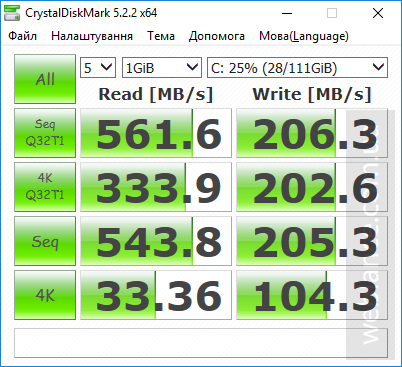
Особого ассортимента в данном ценовом сегменте нет, так выбирать особо не приходится. Если вы собираете топовую конфигурацию, обратите внимание на накопители фирмы Samsung. Причем, если позволяют финансы, вы можете приобрести SSD емкостью в несколько сотен ГБ или ТБ.
Диск для хранения данных
Если вы приобрели SSD M.2 небольшой емкости, скорее всего, вам потребуется дополнительный диск для хранения данных.
В конкретно моем случае система собирается для жены и предполагается, что там будет храниться как минимум 80 ГБ данных. По меркам 2017-го года лично я не вижу абсолютно никакого смысла в приобретении диска на 500 ГБ, лучше сразу взять диск на 1 ТБ и забыть про нехватку свободного места. Опять же, если вы будете использовать его как файлопомойку и медиахранилища, даже емкости в 1 ТБ будет явно мало.

Ранее я уже имел положительный опыт с жесткими дисками Hitachi (HGST) Travelstar 7K1000 (1TB, 7200rpm, 32МB) так что лично для меня выбор очевиден.
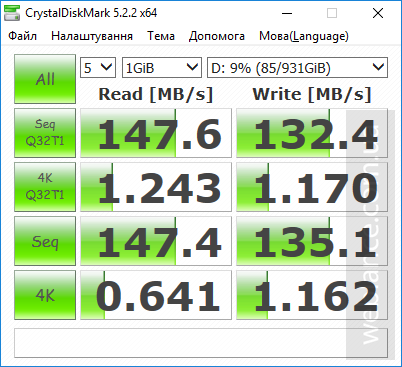
7K1000 могут похвастаться высокой скоростью чтения и, вместе с тем, тихой работой и умеренным нагревом. Единственный нюанс в том, что покупая более дешевый вариант HTS721010A9E630_0J22423, потребуется отключить в нем парковку головок. После этого, данный диск по сути превращается в HTE721010A9E630_0J30573. Более подробно про отключение парковки вы можете почитать в отдельной публикации, там же можно найти инструкцию и все необходимое программное обеспечение.
Выбор корпуса и блока питания
Собственно вот мы и подобрались к виновнику торжества. Примерно месяц я бороздил просторы интернета в поисках подходящего корпуса, причем из того ассортимента, что представлен в Украине и России ничего интересного нет. Я уже промолчу про низкое качество самих корпусов. Даже корпуса miniITX от Chieftec не особо отличаются хорошим качеством. Зачастую внешний вид таких корпусов так и пестрит глянцевым пластиком. К тому же подавляющее большинство корпусов имеет место для оптического привода, который уже является пережитком прошлого и только отнимает лишнее место.
Решение нашлось на Aliexpress. Так я познакомился с китайским брендом Realan, он же E-Mini. Компания основана в 2002-м году и специализируется на выпуске компактных систем, в том числе готовых barebone, а также корпусов и блоков питания для платформ mATX и miniITX.
С полным ассортиментом Realan/E-mini лучше ознакомится на официальном сайте, а вот заказы удобно совершать на Aliexpress в официальном магазине. Я более чем уверен, что среди ассортимента корпусов Realan вы найдете для себя наиболее подходящий вариант.

Мне же приглянулось семейство алюминиевых корпусов, если быть конкретнее E-H60, E-W60, E-H80 и E-W80. Чем они отличаются? Цифра 60 и 80 обозначает высоту, следовательно второй корпус чуть больше и просторнее.
Версии W60 и W80 имеют прямоугольную форму, в передней части корпуса предусмотрено посадочное место для преобразователя DC-DC. В то же время как корпуса H60 и H80 имеют квадратную форму и допускают установку только PicoPSU.
Свой выбор я остановил на корпусе E-W80, т.к. он просторнее и допускает установку двух вентиляторов по 60 мм. Лишним дополнительное охлаждение в столь компактных корпусах никогда не бывает.
Данный корпус доступен как в сером, так и в черном цвете, ориентировочная стоимость – 32 доллара, правда, еще примерно 20 долларов нужно отдать за доставку, поскольку посылка габаритная.

В заводской упаковке корпус «зажат» между двух элементов из вспененного полиэтилена и помещен в коробку. Дополнительно продавец использует еще одну коробку, поэтому посылка из Китая переживает даже дикарей из Укрпочты.
Что же может предложить Realan E-W80 за свою цену?

Сам корпус довольно минималистичен, в нем нет обилия пластика и ненужных элементов. Весь периметр корпуса изготовлен из цельного алюминия толщиной 3.5 мм, смотрится он очень эффектно и такую вещь приятно брать в руки.


По центру передней панели расположена кнопка включения, а вот кнопки перезагрузки нет. При желании, конечно же, вы можете установить кастомную кнопку на задней панели. В нижней части корпуса под кнопкой спрятана LED-цента, при включении она проецирует синюю полоску под корпусом, а при активности HDD также появляется фиолетовое свечение.

Нижняя панель по большей части имеет вентиляционные отверстия, прямо под системной платой. Тут е можно увидеть посадочные места для настенного крепления. Дополнительно вы можете приобрести крепление Realan L02, при помощи которого данный корпус можно установить на телевизор или монитор с VESA. Заранее убедитесь, что ножка монитора выдержит такой вес.
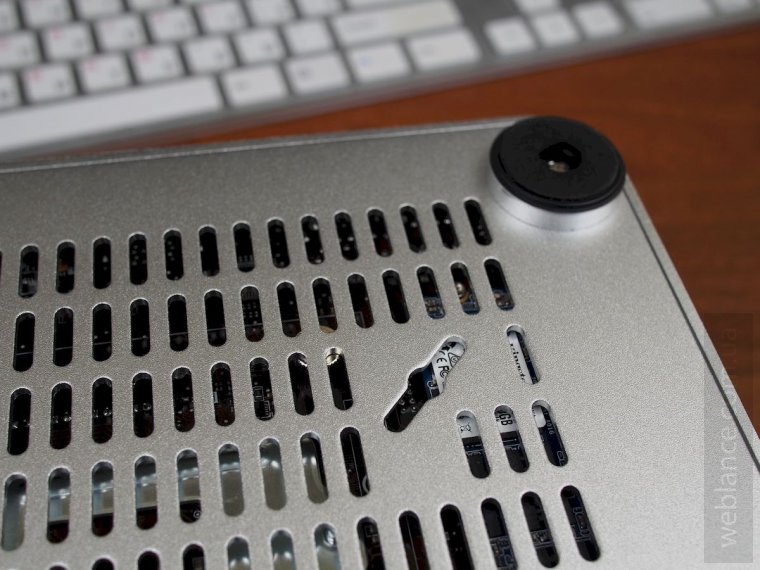
К сожалению, одно из отверстий частично перекрывается накопителем M.2, но это особенность конкретно этой материнской платы и при желании, одну из точек крепления можно срезать.
Обратите внимание, все элементы крепятся при помощи винтов, никаких защелок нет, что очень хорошо. А еще, обратите внимание на метод крепления стоек материнской платы. Все на достаточно высоком уровне. При желании, нижнюю крышку можно снять. Ножки выполнены в стиле устройств Hi-Fi и имеют мягкое основание.

Боковые панели имеют большие вентиляционные отверстия, в виде прорезей в два ряда и покрывают всю ширину материнской платы. На правой панели расположены также 2 гнезда USB 2.0 для быстрого и удобного доступа.



Задняя панель имеет отверстие под заглушку материнской платы, а вот места для карт расширения нет, берите это во внимание. Данный корпус не предназначен для использования дискретных видеокарт.
Зато здесь есть целых 3 посадочные места для COM-портов, при желании туда можно добавить USB 3.0 или FireWire. Помимо отверстия для гнезда DC In, есть еще 3 отверстия, которые можно использовать, например для 2-х внешних антенн и кнопки Reset. Реализация довольно грамотная и удобная, благодаря чему функционал можно расширить.

Верхняя крышка держится на 4-х винтах по периметру. После снятия крышки, вы получите доступ к внутренностям корпуса. Первое, что вы увидите – монтажную корзину для накопителей. Сюда можно прикрутить 2 диска или SSD форм-фактора 2.5 дюйма, или же один большой диск формата 3.5. Если диски не используются – корзину можно и вовсе демонтировать.


Я решил использовать дополнительный винчестер, разместив его в правой части корзины, поскольку слева и без того большое количество проводов. Посадочные отверстия для винтов расположены таким образом, что интерфейс подключения можно расположить только стороной к задней части корпуса.

Как видите, расстояние от корзины до кулера Noctua позволяет без проблем использовать боксовые кулеры от Intel без каких-либо опасений. Исключение конечно же вариант с установкой диска 3.5 дюйма.

Изначально я попробовал зафиксировать некоторые кабели на вентиляторе процессора, но чуть позже от этой идеи я отказался, обеспечив более эффективный поток воздуха.



Кабель питания был уложен в нижней правой части так, чтобы он не перекрывал вентиляционные отверстия.

Преобразователь DC-DC и адаптер AC
Как вы знаете, стандарт ATX предусматривает наличие сразу нескольких напряжений питания: 3.3, 5 и 12 В. В обычных корпусах с обычными блоками проблем нет, в ITX в силу малых габаритов, система питания организована несколько иначе.
Для компактных систем следует применять внешний блок питания на 12, 19.5 или 24 вольта. Выбор напряжения зависит от требуемой мощности, для большой мощности лучше использовать источник на 24В, т.к. при одинаковой силе тока он обеспечивает вдвое более высокую мощность в сравнении с блоками 12В.
Если же мощность не велика, например до 60 Вт – разумнее всего использовать источник на 12В. Как вариант, вы можете приобрести AC-адаптер Realan LR120100 на 120 Вт, чего с запасом хватит на практически любую конфигурацию без внешней видеокарты. При сборке энергоэффективной системы премиум уровня, можно посмотреть в сторону блоков Seasonic SSA-0601HE-12 (60 Вт) и Seasonic SSA-0901-12 (80 Вт).

Внешний блок питания лучше всего выбирать с запасом, от 20-30% от максимально потребляемой мощности системы, так и нагрев будет ниже, и адаптер будет меньше греться.
После подачи 12В в корпус, необходимо как-то обеспечить питанием компоненты, требующие 3.3 и 5В. Делается это при помощи преобразователя DC-DC. Если кратко, такая плата преобразовывает 12В в 3.3 и 5. Пускай это вам не кажется дикостью, скорее наоборот, схемы с DC-DC преобразованием используются в наилучших компьютерных блоках питания, обеспечивая высокий КПД и минимальные отклонения.

На DC-модуле лучше не экономить, для своей сборки я взял LR1106-250W12VDC на 250 Вт. Зачем такая мощность, спросите вы? Дело не в мощности, дело в качестве компонентов, из которых собран преобразователь. Преобразователь, рассчитанный на мощность 250 Вт без проблем справится с нагрузкой 30-50 Вт, сохраняя при этом низкий уровень нагрева, что в условиях компактного корпуса очень важно. Выбирайте преобразователи только с твердотельными конденсаторами, забудьте про электролитические. Желательно также чтобы применяемы катушки имели твердотельные сердечники.

При выборе корпуса H60/80, установить обычный DC-DC не получится, для этих целей нужно использовать PicoPCU – крохотные платы, распаянные прямо на коннекторе ATX 20+4. Как вариант, это может быть LR1108 (150 Вт) либо LR1109 (120 Вт).

Преобразователи PicoPSU можно применять и в корпусах W60/80, сэкономив немало места. Тут уже дело личных предпочтений.
К слову о комплектации. Заранее стоит уточнить у продавца, что именно включено в базовый комплект поставки. При заказе корпуса, преобразователя и адаптера, в комплекте я обнаружил абсолютно все необходимое: винты, кабели, крепление вентилятора и далее пара стяжек.
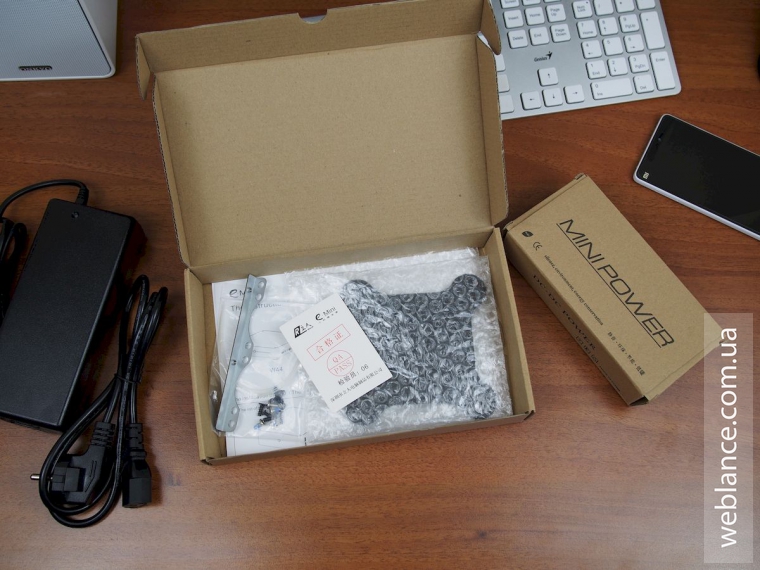

К слову, в комплекте с самим корпусом идет стандартный кабель для подключения платы DC-DC, винты и крепление для вентиляторов. Причем, обратите внимание, в комплекте есть винты, как для больших вентиляторов, так и для маленьких (они отличаются диаметром). В комплекте имеется краткая иллюстрированная инструкция на английском, поэтому проблем возникнуть не должно.
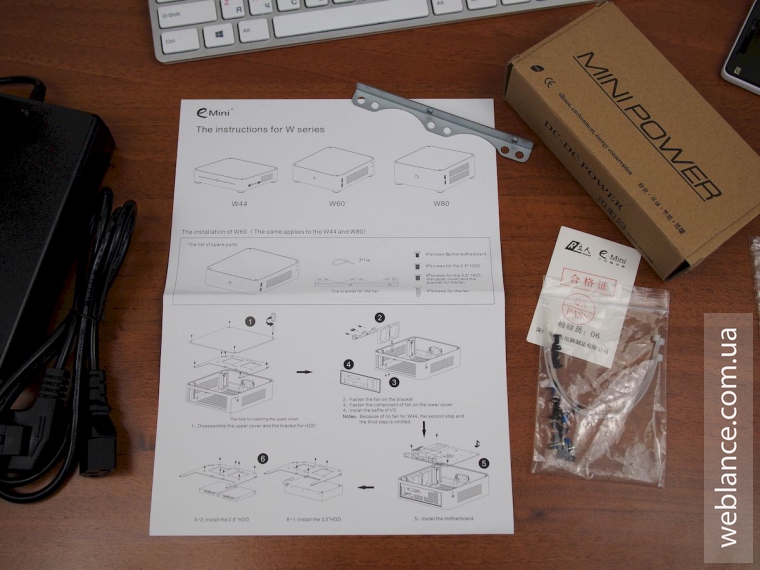

С преобразователем LR1106 идет более мощный кабель из 4 жил (по 2 на каждый полюс). На этом кабеле используется 4-пиновый коннектор, задача которого исключить нагрев гнезда при нагрузке. К слову о кходном коннекторе, используется стандартный штекер с внешним диаметром 5.5 мм и внутренним 2.5 мм.
Реальная эксплуатация
Благодаря производительному процессору, наличию твердотельного накопителя и большому объему оперативной памяти система получилась не только компактной и красивой, но отзывчивой.
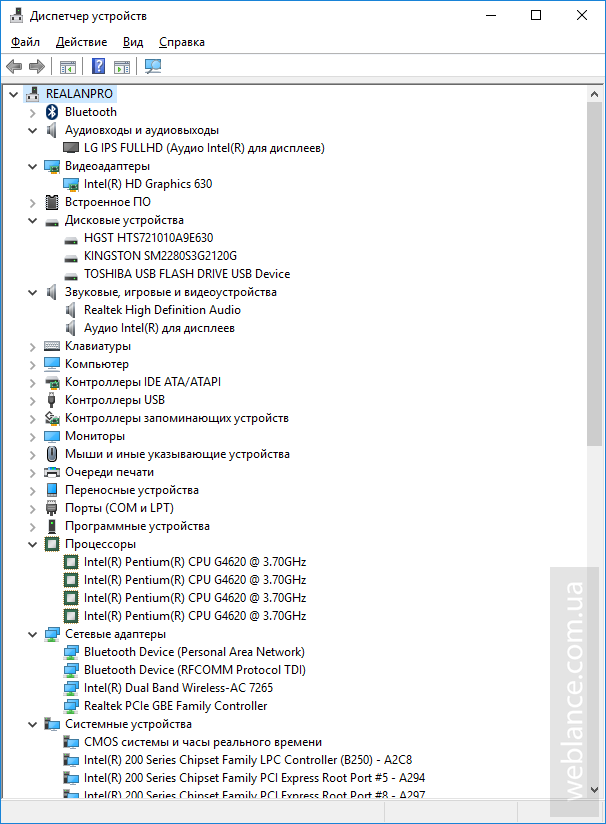
Запас по производительности даже с включенным антивирусом KIS настолько велик в повседневных задачах (серфинг, просмотр онлайн-видео, работа в офисных приложениях), что без ущерба можно поонизить максимальное состояние процессора до 80%. Тем самим максимальная частота процессора снижается с 3.7 до примерно 2.85-2.88 ГГц. Вместе со снижением максимальной частоты, существенно снижается тепловыделение.
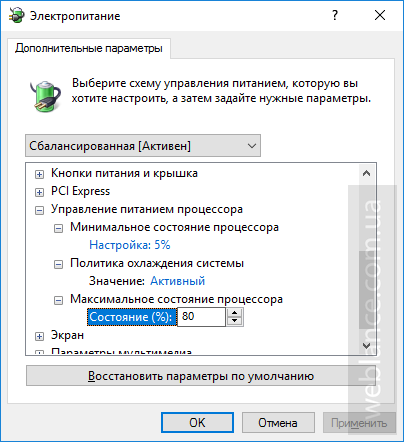
В простое такая система потребляет менее 10 Вт, а температура процессора не повышается выше 40 градусов даже в жаркое лето. А вот с нагревом PCH, иными словами чипсета, ситуация несколько иная – его температура в простое составляет 50 градусов.
Ничего критического в этом нет, температура чипа была бы ниже, если бы возможно было развернуть Noctua на 90 градусов, а сделать это нельзя из-за особенностей конструкции как материнки, так и системы охлаждения. Вариантов несколько. Первый – оставить всё как есть; второй – использовать другой кулер, например боксовый с обдувом околосокетного пространства; третий – наиболее оптимальный вариант – докупить медную пластинку и посадить её на термопасту между кулером и крышкой процессора. Прибегая к третьему варианту можно приподнять кулер, что позволит развернуть его, но здесь важно не пережать крепежные винты.
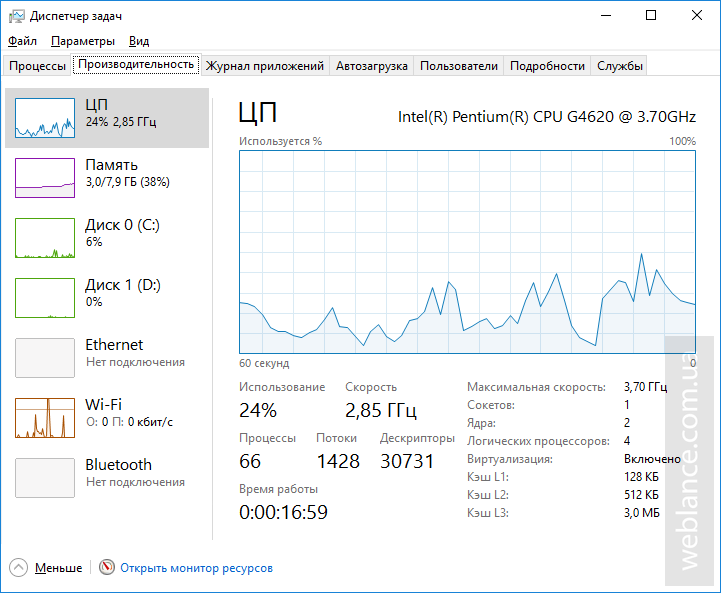
При обычном серфинге с просмотром потокового видео в FullHD или 4K, температура процессора не превышала 43 градуса, очень хороший показатель.
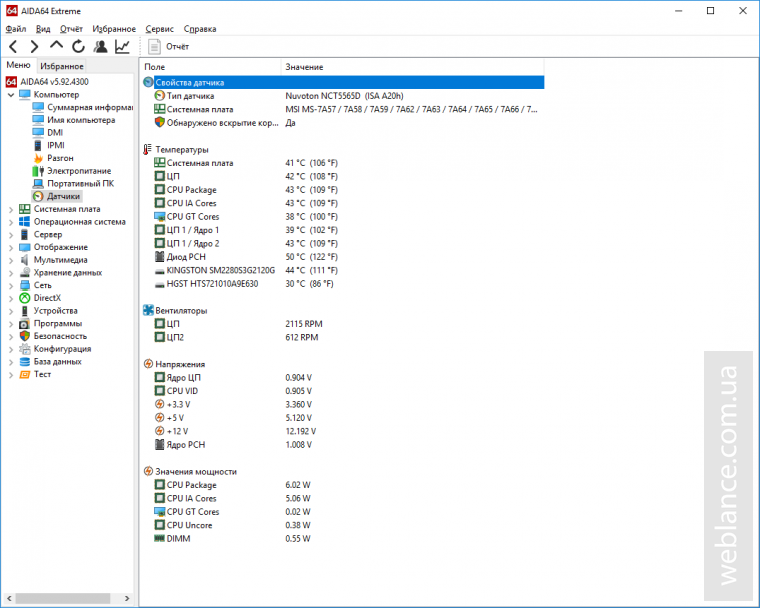
Если же загрузить систему систетикой на 100%, система начинает прогреваться до 55 градусов. Учитывая критические значения, запас очень большой. Обратите внимание, AIDA при такой нагрузке рассчитывает потребление на уровне 39 Вт, без учета дисков.
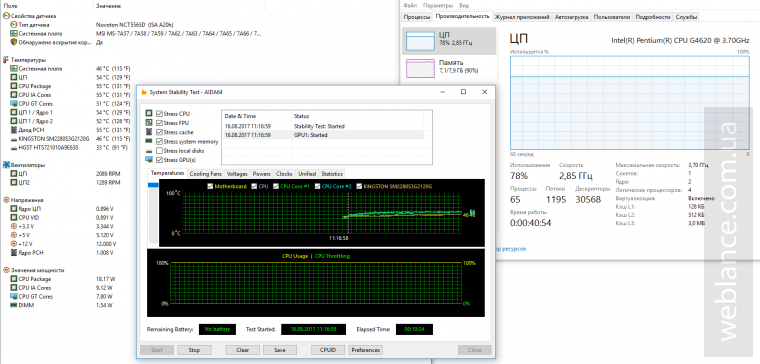
В случае, если снять ограничения на производительность процессора, ситуация несколько меняется. Процессора начинает прогреваться до 60-63 градусов, а расчетное потребление возрастает до 50 Вт, без учета дисков.
Как видим, падение энергопотребления и тепловыделения значительно выше, чем падение максимальной производительности. Так что считаю ограничение максимального состояния процессора разумным шагом, как альтернатива – приобретение процессора с индексом «Т», только вот стоимость у них примерно равная, а «ускорит» версию с индексом «Т» у вас не получится штатными средствами.
Несколько слов о кулерах. Ставятся они со стороны гнезда питания процессора. Установка производится на специальную монтажную планку, что упрощает монтаж. На планку можно установить 2 вентилятора типоразмера 40х40, 50х50 либо 60х60 с толщиной не превышающей 12 мм.
В моем случае используется 2 вентилятора GDSTIME 6010S (14.8CFM, 3500±10%rpm), купленные на Aliexpress за чуть более 5 долларов. Вентиляторы имеют заявленный уровень шума на уровне 25 дБа и в работе не сильно шумные, больше шума создает поток воздуха, проходящий сквозь прорези. К сожалению, ни у Noctua, ни у Noiseblocker нет ничего подходящего. Единственный нормальный вариант – Noiseblocker BlackSilent XS-2, но его найти в продаже не удалось. Отдельно стоит сказать о подключении вентиляторов, все дело в том, что производители материнок считают своим долгом установить всего одно гнездо для дополнительного вентилятора, хоть и с PWM. В случае с MSI B250i Pro, потребуется Y-splitter. Я решил не городить огород из переходников, поэтому просто спаял 2 кулера вместе, спрятав место пайки в термоусадку. Если будете делать то же самое –не забывайте, что нужно использовать только 1 тахометр с любого из вентиляторов, т.е. один вентилятор подключается при помощи 3-pin, а второй – 2-pin.
Ранее я говорил, что с установкой VESA-крепления L02 могут возникнуть проблемы, но как оказалось, основа ножек имеет низкий профиль и без проблем помещается между корпусом и SSD, не касаясь последнего. Качество подгонки крепления очень высокое, но опять же, тут многое будет зависеть от толщины конкретной модели SSD.